如何优化燕云十六声的帧率设置,提升游戏体验
在《燕云十六声》这款引人入胜的游戏中,帧率设置对于玩家来说至关重要。它不仅影响着游戏的流畅度,还直接关系到玩家的游戏体验和沉浸感。本文将详细介绍如何在《燕云十六声》中设置帧率,以帮助你获得最佳的游戏表现。
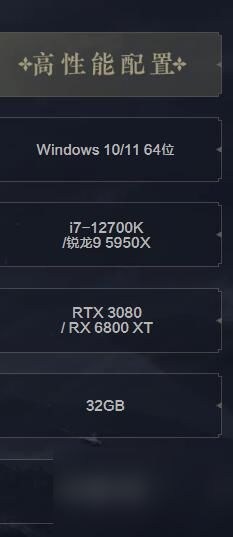
首先,玩家需要进入游戏设置菜单。这通常可以通过在主界面点击“选项”或“设置”按钮来实现。在设置菜单中,需要找到与帧率相关的选项。这一选项往往位于“画面”设置下,名为“帧率限制”或类似的名称。接下来,你需要根据自身的需求和硬件配置来调整帧率设置。
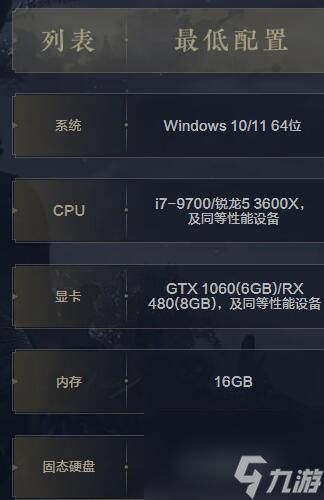
一、解锁帧率限制
提升帧率的第一步是解锁默认的帧率限制。很多游戏默认将帧率限制在60帧,而《燕云十六声》也不例外。为了获得更高的帧率,你需要将这一限制解除。具体操作如下:

1. 进入游戏设置:打开游戏后,在主界面点击“设置”或“选项”按钮。

2. 找到帧率选项:在设置菜单中,浏览并找到与帧率相关的选项。这通常位于“画面”或“性能”设置下。
3. 解除帧率限制:将帧率选项设置为“无限制”,或者直接选择高于60帧的选项。如果你的设备支持高帧率,如120帧或更高,建议选择相应的选项。
需要注意的是,如果你的设备在解除帧率限制后出现不稳定的情况,可能是因为垂直同步功能开启。此时,你需要先关闭垂直同步,再尝试解锁帧率。垂直同步通常位于与帧率相同的设置菜单下,只需将其关闭即可。
二、利用深度学习超级采样(DLSS)技术
对于拥有高端显卡的玩家来说,《燕云十六声》提供了深度学习超级采样(DLSS)技术。DLSS是一项通过AI算法优化画质和帧率的先进技术。它利用机器学习模型,在不降低画质的情况下提升游戏的帧率。具体操作如下:
1. 进入游戏设置:同样地,首先在游戏主界面点击“设置”或“选项”按钮。
2. 找到图形设置:在设置菜单中,浏览并找到“画质”或“图形”设置选项。
3. 开启DLSS:在图形设置中找到“DLSS”选项,并将其开启。根据你的硬件配置和需求,选择合适的DLSS模式,如“性能模式”、“平衡模式”或“质量模式”。
DLSS的不同模式提供了不同程度的画质和性能优化。性能模式会最大化帧率提升,但可能会略微降低画质;质量模式则更注重画质表现,但帧率提升可能不如性能模式明显;平衡模式则介于两者之间。
三、调整画质设置
如果你对游戏画质要求不是特别高,但更加看重流畅度,那么调整画质设置是一个非常有效的提高帧率的方法。具体操作包括降低游戏分辨率、减少纹理质量、阴影质量等设定。这些调整可以显著减轻显卡负担,从而实现更高的帧率输出。
1. 降低分辨率:在游戏设置中找到“分辨率”选项,并将其降低至一个较低的水平。需要注意的是,降低分辨率可能会导致画面模糊,但通常可以大幅提升帧率。
2. 减少纹理质量:纹理质量对游戏画质有一定影响,但降低纹理质量可以显著提升帧率。在游戏设置中找到“纹理质量”选项,并将其设置为较低的水平。
3. 减少阴影质量:阴影质量同样对游戏画质有影响,但降低阴影质量也可以提高帧率。在游戏设置中找到“阴影质量”选项,并进行相应的调整。
四、关闭或降低非必需的特效
一些华丽的特效和光影效果虽然能够显著增强游戏的视觉冲击力,但同时也是显卡资源消耗的大户。如果你希望通过牺牲一些视觉上的细枝末节来换取更高的帧率,可以考虑关闭或降低这些非必需的特效。
1. 关闭粒子效果:粒子效果如烟雾、火焰等通常对显卡要求较高。在游戏设置中找到“粒子效果”选项,并将其关闭或降低至较低的水平。
2. 关闭或降低抗锯齿:抗锯齿可以平滑游戏画面中的锯齿状边缘,但同样会增加显卡负担。如果你的设备性能有限,可以考虑关闭或降低抗锯齿设置。
3. 调整光影效果:光影效果对游戏画质有很大影响,但也会显著增加显卡负担。在游戏设置中找到“光影效果”选项,并根据自己的需求进行相应的调整。
五、利用第三方工具进行锁帧
在某些情况下,即使你进行了上述所有调整,游戏帧率仍然可能出现不稳定的情况。这时,你可以考虑使用第三方工具进行锁帧。锁帧工具可以将游戏帧率锁定在一个稳定的水平,从而避免卡顿和掉帧现象。
例如,微星的小飞机(MSI Afterburner)是一款常用的显卡超频和监控工具,它也提供了锁帧功能。你可以通过安装小飞机工具,并在游戏过程中开启锁帧功能来稳定帧率。需要注意的是,锁帧功能可能会略微降低游戏流畅度,但通常可以显著提高游戏稳定性。
六、优化系统资源
为了保证游戏能够达到最好的帧率效果,确保系统资源的充足性至关重要。以下是一些优化系统资源的建议:
1. 关闭不需要的程序:在玩游戏时,关闭所有不需要的程序和后台应用以释放系统资源。这可以确保游戏能够获得更多的CPU和内存资源,从而提高帧率。
2. 定期清理电脑:定期清理系统垃圾文件和临时文件可以释放硬盘空间,提高系统性能。你可以使用系统自带的磁盘清理工具或第三方清理软件来完成这一任务。
3. 更新硬件驱动:确保你的显卡、声卡等硬件驱动都是最新版本。硬件驱动的更新可以修复一些已知的性能问题,并提高硬件性能。你可以通过访问硬件制造商的官方网站来下载和安装最新的驱动程序。
4. 检查硬件配置:如果你的设备配置较低,可能需要考虑升级硬件以提高游戏性能。例如,升级显卡、增加内存等都可以显著提升游戏帧率。
通过以上步骤,你可以在《燕云十六声》中获得最佳的帧率表现。需要注意的是,每个玩家的设备和配置都不同,因此可能需要根据自己的实际情况进行多次尝试和调整才能获得最佳效果。希望这篇帧率设置指南能够帮助你在游戏中获得更流畅、更沉浸的体验!
- 上一篇: 五霸七雄:宝藏运输策略解析
- 下一篇: 魔力宝贝复兴手游公测倒计时,敬请期待!
新锐游戏抢先玩
游戏攻略帮助你
更多+-
05/01
-
05/01
-
05/01
-
05/01
-
05/01









